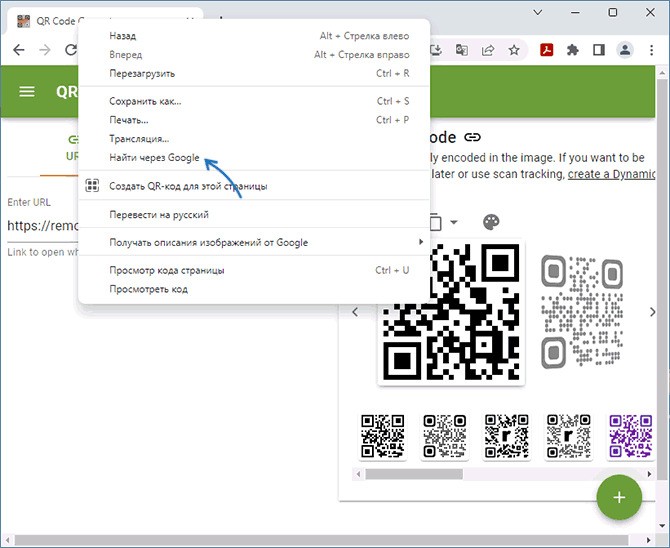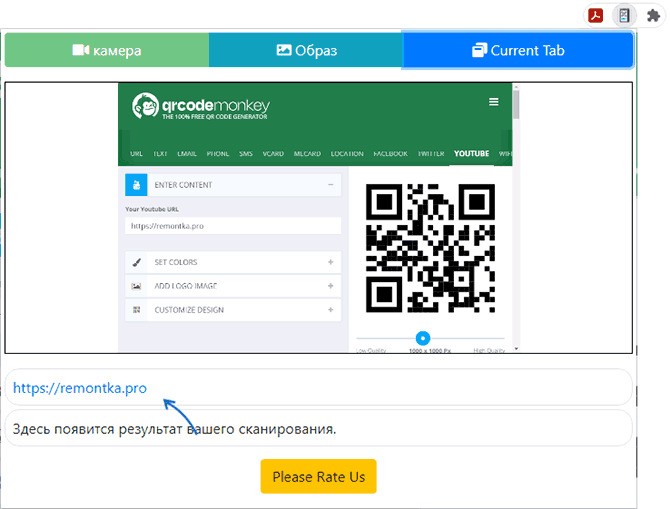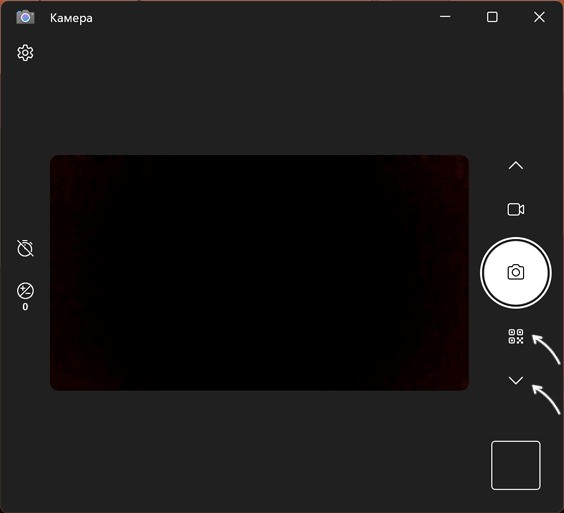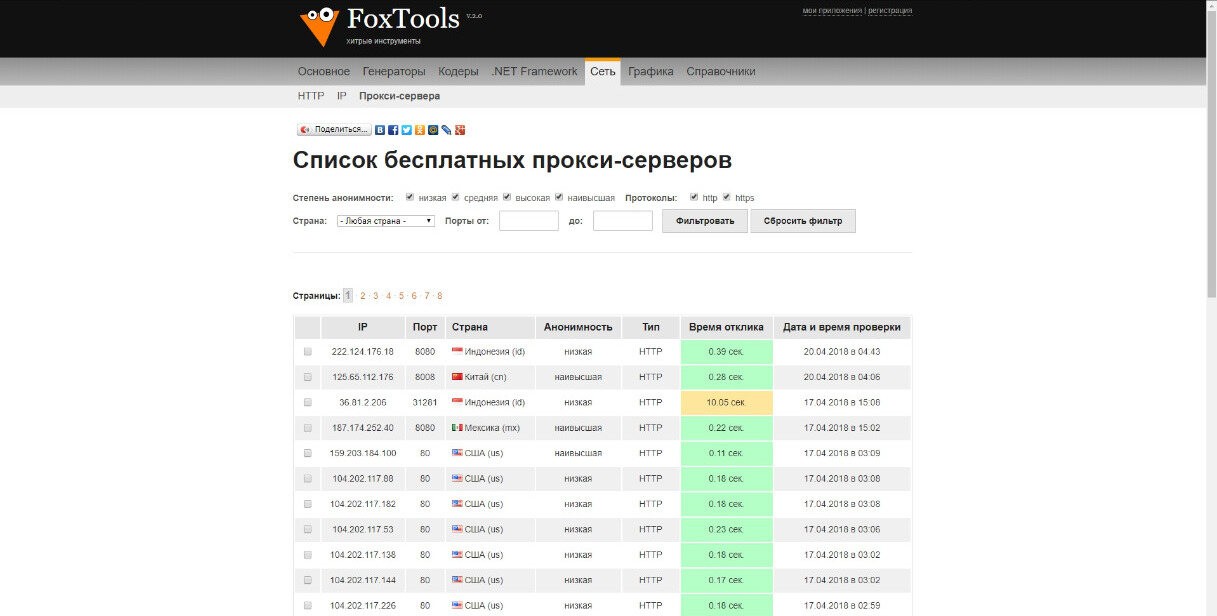В этой простой инструкции подробно о способах сканировать QR код на компьютере, в том числе без использования камеры.
Быстрое сканирование QR кода в браузере Chrome без расширений
Если QR-код отображается на странице сайта, открытой в браузере Chrome или у вас есть файл изображения с QR-кодом на компьютере, вы можете использовать следующие шаги для его сканирования:
- В случае страницы с QR-кодом: нажмите по странице правой кнопкой мыши и выберите пункт «Найти через Google».
- С помощью мыши выберите область страницы, на которой находится QR-код.
- В появившейся справа панели откроется информация с содержимым этого QR-кода, которое можно скопировать или, если это ссылка — сразу перейти на сайт.
Для файла изображения с QR-кодом шаги будут похожи:
- Перетащите файл изображения на окно браузера Google Chrome.
- Нажмите правой кнопкой мыши по открытой в Chrome картинке и выберите «Найти через Google».
- Как и в предыдущем случае в правой панели отобразятся данные, записанный в QR-коде с возможности их копирования или перехода по ссылке.
Браузерные расширения
Если вы пользуетесь другим браузером, с большой вероятностью он поддерживает установку расширений и среди них есть те, которые позволяют сканировать QR-код со страницы, из файла или с камеры вашего устройства.
Например, вы можете использовать расширений QR Scanner из магазина Chrome Webstore — установка возможна в браузерах Chrome, Edge и Яндекс.
После установки расширения вы можете нажать по его значку в панели расширений и выбрать, откуда вы хотите отсканировать QR-код, используя вкладки сверху открывшегося окна:
- Камера — снять с камеры.
- Образ — из файла на компьютере.
- Current Tab — с текущей вкладки, открытой в браузере.
Результат сканирования отобразится в следующем виде:
Из протестированных мной нескольких популярных расширений это оказалось наиболее исправно работающим, но оно не единственное из доступных.
Приложение «Камера» в Windows 11 и Windows 10
Встроенное приложение «Камера» в Windows 11 и 10 позволяет сканировать QR-коды с камеры, достаточно переключить режим съемки на «Штрих-код».
При обнаружении QR-кода, внизу окна с изображением с камеры появится его содержимое, например, ссылка, по которой можно перейти в браузере по умолчанию.
Если приложение «Камера» не установлено, вы можете найти и загрузить его из Microsoft Store.
Обычно для целей сканирования QR-кодов установка каких-либо сторонних приложений или сервисов не требуется, но при желании вы их легко найдете в Microsoft Store или в Интернете, например:
- Codex QR Reader and Generator — приложение, доступное в Microsoft Store.
- Онлайн-сервисы сканирования: Web QR, Aspose QR Scanner.
Если ваша задача по работе с QR-кодами отличается, от рассматриваемых в статье, опишите в деталях, что именно требуется сделать и, не исключено, что мне удастся предложить подходящее решение.
- QR Code Desktop Reader & Generator
- Использование расширений для браузеров
- Онлайн-сканнеры QR-кодов (веб-сервисы для распознавания QR-кодов)
QR-код — один из разновидностей штрихкодов, используемый не только в торговле, но и в качестве носителя закодированной текстовой информации. Чаще всего QR-код содержит веб-ссылку, ведущую на информационную статью или мобильное приложение (например, на Google Play или App Store).
Для считывания QR-кодов, как правило, используется смартфон или планшет с камерой. Все уже давно привыкли сканировать такие коды при помощи телефона, используя для этого специальные мобильные приложения (или стандартное приложение «Камера»).
Но как быть, если под рукой нет смартфона, а есть только стационарный компьютер или ноутбук? Есть несколько решений — использовать программу для считывания QR-кодов, расширение для браузера или специализированный веб-сервис.
QR Code Desktop Reader & Generator
Бесплатная программа
QR Code Desktop Reader & Generator (скачать здесь) — самая известная программа для компьютеров, позволяющая не только считывать, но и генерировать собственные QR-коды. Последняя функция нас не интересует, потому рассмотрим только модуль сканирования.
Утилита QR Code Desktop Reader & Generator предлагает сразу 4 способа считывания, обеспечивая пользователя возможностью работы с QR-кодами в самых различных ситуациях:
- Считывание QR-кода из выделенной области экрана (функция «From screen»). Кликнув по соответствующей кнопке в программе, нужно будет при помощи мыши выделить QR-код на экране — тот автоматически отобразится в центре окна, а ниже — раскодированный текст.
- Сканирование QR-кодов при помощи веб-камеры (функция «From webcam»). Данная функция в точности повторяет таковую у смартфонов, только вместо камеры мобильного устройства используется веб-камера (в т.ч. и та, что встроена в ноутбук). Если есть необходимость просканировать QR-код с какой-нибудь упаковки товара, эта функция придется кстати.
- Считывание QR-кода из файла (функция «From File»). Здесь все просто — выбираем сохраненное на компьютере изображение с QR-кодом, и программа автоматически раскодирует текст из него. Причем на картинке может быть изображено что-то помимо QR-кода — приложение автоматически найдет его (т.е. нет необходимости что-то вырезать). Программа поддерживает все популярные форматы изображений: BMP, JPG, PNG, GIF и TIFF.
- Считывание QR-кода из буфера обмена (функция «From clipboard»). Это наиболее быстрая в использовании функция: копируем картинку в буфер обмена (например, кликаем по изображению в браузере правой кнопкой мыши и выбираем «Копировать изображение»), затем нажимаем в программе кнопку «From clipboard».
Использование расширений для браузеров
Разработчики расширений для браузеров также не оставили без внимания вопрос сканирования и генерации QR-кодов.
Одно из таких расширений — QR Code. Создано оно для браузера Google Chrome, но работает на любом другом веб-обозревателе на движке Chromium (это и Opera, и Яндекс.Браузер):
- Перейдите по ссылке, ведущей в «Интернет-магазин Chrome», и установите расширение «QR Code».
- В правом верхнем углу браузера нажмите кнопку «Расширения», затем кликните по значку «QR Code».
- Откроется небольшое окно, в котором будет отображен автоматически сгенерированный QR-код из ссылки, которая открыта в текущей вкладке. Но нам нужен сканер, поэтому нажимаем кнопку «Scan» в правом нижнем углу окна расширения.
- В браузере откроется новая вкладка. Здесь можно выбрать один из трех способов сканирования QR-кода:
- «Scan an Image by It’s URL» (сканирование QR-кода по ссылке на изображение). Скопируйте ссылку на картинку (не саму картинку, а именно ссылку на нее) QR-кода, вставьте ее в эту строку и нажмите кнопку «Load & Scan»
- «Scan With Camera» (сканирование при помощи веб-камеры). Нажмите кнопку «Open Camera», наведите веб-камеру на QR-код, и плагин автоматически раскодирует его);
- «Select or Drag a Local Image File» (сканирование QR-кода из файла изображения). Нажимаем кнопку «Open File» и выбираем изображение с QR-кодом (также допускается наличие «лишних» объектов на изображении). Расширением поддерживает большое число форматов графических файлов, включая такие редко используемые, как SVGZ или JXL.
Пользователи браузера Mozilla Firefox также имеют возможность установки расширений для считывания QR-кодов (ни один плагин от Chrome в Firefox не работает). Одно из таких — «Context QR». Мы решили рассмотреть именно это расширение по той причине, что оно отличается от всех остальных принципом работы. Сейчас все станет понятно:
- Устанавливаем расширение по тому же принципу, что и в случае с Google Chrome (ссылка на скачивание с официального сайта расширений Firefox).
- Расширение «Context QR» не имеет видимых окон. Вместо этого оно интегрируется в контекстное меню браузера, вызываемое при клике правой кнопкой мыши по изображению. Кликните по любой открытой в браузере картинке с QR-кодом и выберите в меню самый нижний пункт «Распознать как QR-код»:
- Сразу после в нижнем правом углу экрана отобразится всплывающее уведомление с раскодированным текстом, который также будет скопирован в буфер обмена, и его можно будет вставить в документ, текстовое поле и т.д.
«QR Code» и «Context QR» — не единственные расширения, позволяющие сканировать QR-коды. Вот несколько альтернативных вариантов для Google Chrome, Opera и Яндекс.Браузера:
- QR Scanner
- QR Code Reader
- QR Code Scanner
Пара вариантов для браузера Mozilla Firefox:
- QR Code (Generator and Reader)
- QR Code Reader
Онлайн-сканнеры QR-кодов (веб-сервисы для распознавания QR-кодов)
И последний способ раскодирования QR-кодов — использование специализированных веб-сервисов. Один из таких — ZXing Decoder Online. Данный сервис работает как со ссылками на изображения, так и с графическими файлами с QR-кодами и не только (тут можно раскодировать и многие другие типы штрихкодов). Пользоваться им просто:
- Вставлям ссылку в поле «Enter an image URL» или выбираем изображение в блоке «Or upload a file».
- Нажимаем кнопку «Отправить» и смотрим на результат:
Если же требуется распознать QR-код с бумажного носителя (упаковки товара, например), используя для сканирования веб-камеру,можно воспользоваться сервисом WebQR:
- Для сканирования с веб-камеры кликните по изображению с изображением камеры.
- Наведите веб-камеру на сканируемый объект.
- Ознакомьтесь с результатом сканирования.
Обновлено
Совместимость
Windows XP, Windows Vista, Windows 7
Описание
QR Code Reader для Windows – настольный считыватель и генератор куар кода. Приложение сканирует шифр с экрана ПК, из папок, файлов или через веб-камеру, сохраняет информацию.
После того как удалось скачать QR Code Reader, откройте программу. Стандартный курсор мыши заменит крестик, чтобы сделать выбор на экране более удобным. Наведите курсор на нужный объект, захватите область отображения данных. Приложение все автоматически отсканирует, расшифрует. Полученный результат отображается в виде сообщения и автоматически сохраняется на устройство.
Вы можете отсканировать документы с компьютера. Для этого просто нажмите «Из файла» в верхнем меню и выберите нужный образ на жестком диске.
Можно загрузить QR Code Reader для самостоятельной генерации зашифрованной информации. Для этого в верхнем меню выберите «Создать режим», введите текст, который вы хотите закодировать. Программа преобразует значение в графический шифр. Полученный штрихкод можно использовать по своему усмотрению: загрузить на сайт, напечатать на плакате, отправить в рассылку или включить в свою электронную подпись.
Скачать бесплатно на компьютер Куар Код Ридер можно на нашем сайте, здесь представлена последняя версия программы.
Версии
На чтение 4 мин Просмотров 1.7к. Опубликовано
QR-код является подвидом штрихкодов, которые применяются не только для приобретения чего-то, также они могут переносить в себе информацию, которую люди надежно спрятали. Зачастую при наведении на такой шифр можно автоматически перейти на какой-то сайт, увидеть статью, загрузить приложение в официальных источниках и прочее.
Чтобы прочитать код, нужен планшет или телефон с нормальной камерой, для человека такой код на коробке с хлопьями — обыденность. Так, дети за питательным завтраком смотрят мультики от этого же бренда через смартфон.
Но что делать тем, кто не имеет возможности отсканировать код. Если вы сидите за ноутбуком или компьютером и хотите узнать, что спрятано за полученным куар-посланием, не вставая с кресла, эта статья для вас.
Содержание
- Браузер Google Chrome
- Расширения браузера
- Через приложение Камера на Виндовс
- Онлайн-сервисы
Браузер Google Chrome
Прочитать qr код на ноутбуке вполне возможно, если у вас есть изображение с шифром или он внезапно появился на сайте.
Нужно пройти следующие стадии, открыв Гугл Хром:
- Если у вас есть страница с кодом, вам следует кликнуть по ней правой кнопкой на мышке, далее среди выпавшего списка ткнуть по поиску через Гугл.
- Далее выберите с помощью курсора именно ту область, где находится нужная нам картинка с шифром.
- Затем справа откроется панель, там будет вся информация, что скрывает этот куар код. Если выйдет просто ссылка на сайт, вы сможете перейти по ней. Если там изображение, видео, текст, вы можете сохранить это на пк, скопировать или просто посмотреть и закрыть.
Если фото или картинка с кодом у вас открыты отдельно, то есть уже скачаны, тогда:
- Вам нужно переместить картинку в окно браузера (Google Chrome).
- Далее с помощью мышки снова найдите раздел с поиском в Хроме и кликните по нему.
- Справа также отобразится вся информация под кодом, вы сможете проделать те же действия, как и в предыдущем случае.
Расширения браузера
Как отсканировать qr код на ноутбуке с помощью расширений? Это довольно просто, необходимо лишь установить какое-то из расширений на компьютер и следовать инструкциям.
Что можно использовать:
- Дополнение к браузеру под названием QR Code. Оно специально для Гугл Хром, однако им пользуются и в других браузерах, которые имеют движок Хромиум. То есть это и Яндекс, и Опера.
- Если вы все еще используете Mozilla Firefox, тогда для считывания шифров воспользуйтесь расширением типа Context QR. От всех остальных оно отличается простотой и легко устанавливается на данный веб-обозреватель.
Когда вы загрузили дополнение, кликайте на ярлык, его можно найти в панели расширений. Далее ПК у вас спросит, где находится код. На этот вопрос можно ответить в новом окне.
Там будет всего 3 пункта:
- камера — то есть его нужно сфотографировать как на смартфон;
- образ — когда можно перенести файл с рабочего стола;
- Current Tab — если код открыт на одной из вкладок в настоящее время.
Через приложение Камера на Виндовс
Как сканировать на компьютер куар код с помощью стандартной камеры? Совсем недавно в опциях Виндовской камеры было пополнение. Теперь в данной программе можно легко сканировать любой код, если ваша ОС не ниже 10 или 11.
Детальные стадии:
- Выберите поиск в системе или наберите сочетание Win+S, чтобы открылось меню ОС.
- Там же найдите камеру, щелкните по ней.
- Сверху правее вы можете обнаружить новую функцию — чтение штрих-кода.
- Теперь вам следует поместить код перед самой камерой ПК, программа сама прочитает элемент.
Следует учитывать, что данная характеристика может и не отображаться в вашей камере, если вы давно не обновляли ОС. Тогда сначала загрузите Windows версии 10 или 11. Проблема должна быть решена.
Онлайн-сервисы
Как открыть qr код на компьютере с помощью сторонних сервисов?
Есть 3 популярных онлайн-сервиса:
- IMGonline. На этом сайте есть огромный источник, который содержит множество функций для работы с изображениями. Например, обрезать картинку, обработать фото и прочее. Также там есть обработка, которая взаимодействует с кодами. Она может поменять картинку таким образом, чтобы точно прочитать код.
- Decode it. Относительно конкурентов здесь работа заключается в основном в помощи посетителям понять, что скрывается за штрих-кодом. Доступна огромная база с символами и файлами. Также система оснащена простеньким дизайном, где разберется даже новичок. На сайте нет каких-то «лишних» функций, что значительно упрощает работу по расшифровке кодов.
- Foxtools. Данный сайт схож с прошлым, однако здесь более удобное использование, больше функций. Так, в инструментах можно встретить даже считыватель куар кода с одной ссылки на него. То есть изображение можно не сохранять на ПК, имея только ссылку.
Use Сканер QR и штрих-кодов on PC with BlueStacks – the App Player trusted by 500M+ users.
Запустить Сканер QR и штрих-кодов на ПК
«Сканер QR и штрих-кодов» — приложение категории «Инструменты», разработанное студией Gamma Play. BlueStacks — лучшая платформа запуска игр для Android на ПК или Mac. Получите незабываемый игровой опыт вместе с нами!
«Сканер QR и штрих-кодов» — free-to-play приложение для сканирования цифровых кодов, доступное для пользователей старше трех лет. С момента официального релиза его скачало более 100 миллионов пользователей платформы Android. Если вы хотите получать моментальный доступ к любой информации, зашифрованной в штрих- и QR-кодах, скачайте «Сканер QR и штрих-кодов» на ПК с помощью BlueStacks!
Это одна из самых легких и самых быстрых программ по считыванию штрих-кодов, когда-либо созданная на Android. Вы просто наводите камеру на код и получаете исчерпывающую информацию любого формата! Вам не нужно делать фотографий и загружать их вручную — приложение делает всю работу за вас!
Среди отображаемых форматов закодированной информации считываются как простые URL-ссылки, так и текст, ISBN, контакты, данные о продукте, события в календаре, адреса, сообщения электронной почты, Wi-Fi пароли, геометки и многое другое. Более того, «Сканер QR и штрих-кодов» позволит вам экономить на покупках — вы в считанные секунды можете получить промокоды и использовать их при оформлении заказов. Но ведь такое полезное приложение может пригодиться не только на смартфонах, верно? Скачайте «Сканер QR и штрих-кодов» на ПК вместе с BlueStacks!
How to Download Сканер QR и штрих-кодов on PC
-
Скачайте и установите BlueStacks на ПК.
-
Войдите в аккаунт Google, чтобы получить доступ к Google Play, или сделайте это позже.
-
В поле поиска, которое находится в правой части экрана, введите название игры – Сканер QR и штрих-кодов.
-
Среди результатов поиска найдите игру Сканер QR и штрих-кодов и нажмите на кнопку «Установить».
-
Завершите авторизацию в Google (если вы пропустили этот шаг в начале) и установите игру Сканер QR и штрих-кодов.
-
Нажмите на ярлык игры Сканер QR и штрих-кодов на главном экране, чтобы начать играть.

Watch Video
«Сканер QR и штрих-кодов» — очень полезное мобильное приложение, приобретшее огромную популярность среди пользователей. Благодаря идеально настроенным алгоритмам оно за секунду считывает любую зашифрованную информацию, которую получает при обыкновенном наведении камеры на объект сканирования!
Впрочем, функция считывания с фотографий здесь тоже имеется. И согласитесь, что порой такой инструмент бывает нужен и на компьютерах. Например, вы создаете заказ в онлайн-магазине, сидя за своим ПК, и вам срочно нужно просканировать код. С телефона это сделать нельзя, поскольку придется снова собирать всю корзину. Удобнее всего сделать это прямо на компьютере. И у вас будет такая возможность! Нужно всего лишь скачать «Сканер QR и штрих-кодов» на ПК с помощью BlueStacks!
BlueStacks можно установить на Windows 7, 8, 10, 11 и Mac. Для этого вам достаточно компьютера с 4 Гб оперативной памяти, четырехъядерного процессора от Intel или AMD и видеокарты на 2 Гб. Этот минимальный набор позволит вам получить максимум от любого приложения для Android.
BlueStacks поможет вам автоматизировать часть процессов благодаря макросам или запустить сразу несколько приложений с помощью мультиоконности. А если вашему компьютеру не хватает мощности и он начинает зависать, активируйте режим Эко и обрезку памяти. Эти функции моментально освободят ОЗУ и снизят нагрузку на ЦП. Получайте доступ к любой информации и совершайте выгодные покупки — скачайте «Сканер QR и штрих-кодов» на ПК с BlueStacks!
Операционная система
Microsoft Windows 7 и выше.
Процессор
Процессор Intel или AMD.
ОЗУ
Минимум 4 Гб ОЗУ
Жесткий диск
5 Гб свободного места на диске.
Note:
* У вас должны быть права администратора на ПК. Актуальные драйверы видеокарты от производителя чипсета или Microsoft.
Сканер QR и штрих-кодов — FAQ
-
Как запустить Сканер QR и штрих-кодов на ПК с Windows и Mac?
Запустите Сканер QR и штрих-кодов на своем ПК или Mac, выполнив следующие простые действия.
- Нажмите «Скачать Сканер QR и штрих-кодов на ПК», чтобы загрузить BlueStacks.
- Установите его и авторизируйтесь в Google Play Store.
- Запустите приложение.
-
Почему BlueStacks — самая быстрая и безопасная платформа для игр на ПК?
BlueStacks уважает вашу конфиденциальность и всегда безопасен в использовании. Он не содержит вредоносных и шпионских программ или любого другого дополнительного программного обеспечения, которое может нанести вред вашему компьютеру.
Он разработан и оптимизирован чтобы обеспечивать ваш игровой процесс наилучшей производительностью.
-
Какие системные требования у Сканер QR и штрих-кодов к ПК?
Минимальные требования для запуска Сканер QR и штрих-кодов на вашем ПК
- ОС: Microsoft Windows 7 и выше
- Процессор: процессор Intel или AMD.
- Оперативная память: на вашем компьютере должно быть не менее 2 ГБ оперативной памяти. (Обратите внимание, что наличие 2 ГБ или более дискового пространства не заменяет ОЗУ)
- Жесткий диск: 5 ГБ свободного места на диске.
- Вы должны быть администратором на своем ПК.